Nintendo Switch OLED Nasıl Kurulur
Bilinmesi gereken
- Ekranın sol üst tarafındaki güç düğmesiyle Nintendo Switch OLED'i açın.
- Ekrandaki yönergeleri takip edin.
- Kurulumu televizyonlu veya televizyonsuz olarak tamamlayabilirsiniz.
NS Nintendo Switch OLED, mükemmel bir el oyun konsoludur parlak, canlı ekranı sayesinde ve şüphesiz doğrudan oyunlara geçmek istersiniz. Bu makale size Nintendo Switch OLED'i nasıl kuracağınızı ve oyun oynamaya nasıl başlayacağınızı öğretecektir.
Nintendo Switch OLED Nasıl Kurulur
Nintendo Switch OLED'i kurmak için bu adımları izleyin.
Kurulum işlemi, Nintendo Switch Joy-Cons veya dokunmatik ekran kullanılarak tamamlanabilir. Bu talimatlar dokunmatik ekranın kullanıldığını varsaymaktadır, ancak Switch her zaman bir seçeneği seçmek için basmanız gereken Joy-Con düğmesini gösterecektir.
Nintendo Switch OLED'in sol üst çerçevesinde bulunan güç düğmesine basın.
Kısa bir tanıtım videosu ve ardından bir dil seçim ekranı oynatılacaktır. Tercih ettiğiniz dili seçin ve öğesine dokunun. Tamam.
-
Bölge ekranı görünecektir. Bölgenizi seçin ve öğesine dokunun. Tamam.
Bazı oyunlar bölge kilitli olabilir ve bölgelerinin dışında çalışmayabilir, bu nedenle doğru bölgeyi seçmeye dikkat edin.
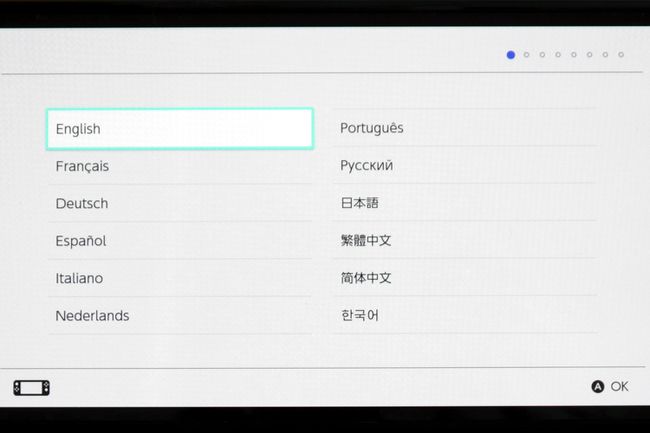
-
Son Kullanıcı Lisans Sözleşmesi görünecektir. yanındaki onay kutusuna dokunun. Kabul etmek ve sonra seçin Sonraki.
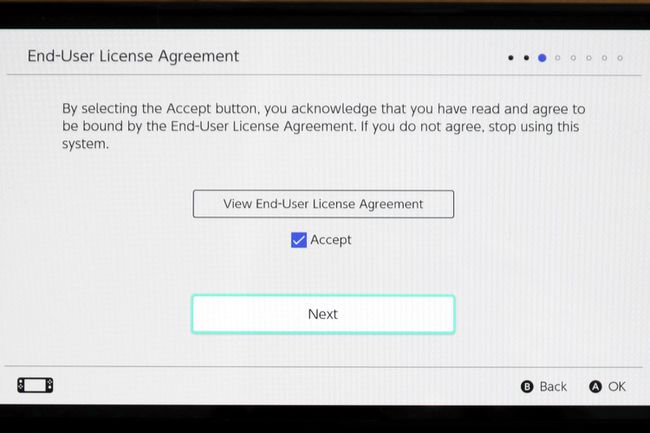
-
Şimdi bir Wi-Fi ağı seçeceksiniz. Kullanmak istediğiniz ağı bulun ve seçmek için dokunun. Bir şifre istemi görünecektir. Ağın parolasını girin ve öğesine dokunun. Tamam. Switch OLED, bağlanırken bir animasyon görüntüler.
dokunabilirsin Daha sonra Bu adımı atlamak için Bu, kurulum sırasında bir Nintendo ağ kimliği eklemenizi önleyecektir. Bir ağa bağlanabilir ve kurulumdan sonra bir Nintendo ağ kimliği ekleyebilirsiniz. Sistem ayarları Menü.
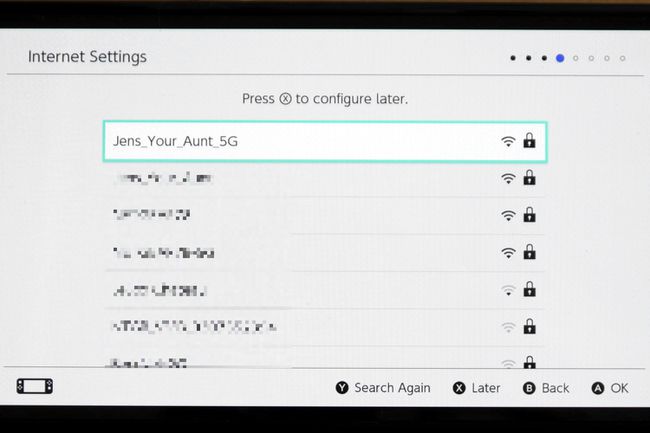
-
Saat Dilimi seçimi görünecektir. Saat diliminizi seçin ve ardından Tamam.
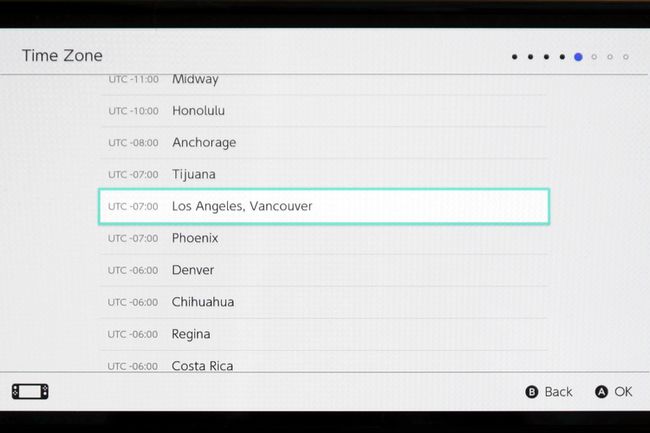
-
Artık bir TV'ye bağlanma seçeneğiniz olacak. Bu isteğe bağlıdır ve bu kılavuz bunun yerine avuçiçi moduna odaklanacaktır. Seçme Daha sonra.
Seçme TV'ye bağlan Şimdi bir TV kurmak istiyorsanız. Ekrandaki talimatlar, bağlantı istasyonunu kurarken ve Switch OLED'i içine yerleştirirken size yol gösterecektir.
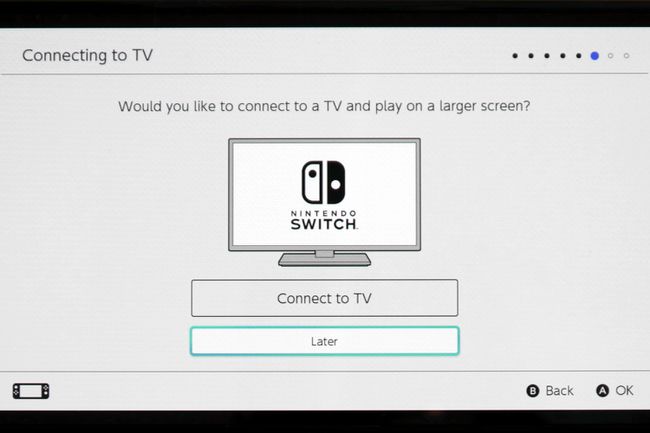
-
Bir sonraki ekran Joy-Cons'u ayırmanızı isteyecektir. Bunu yapın ve ardından Sonraki.
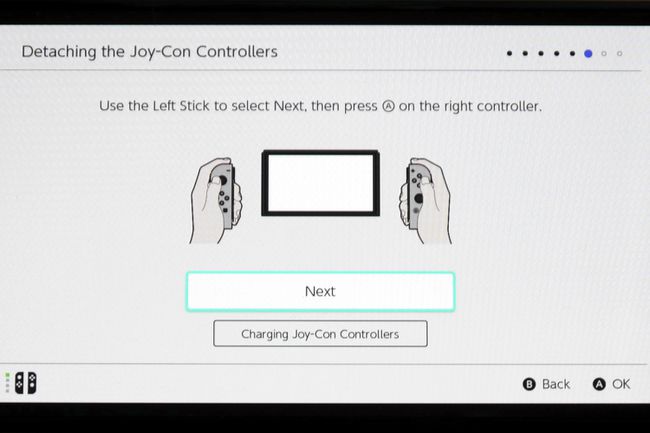
-
Kurulum size Switch OLED'i Joy-Cons takılı veya Joy-Cons ayrılmış ve kickstand kullanımdayken nasıl kullanacağınızı gösterecektir. Seçme Tamam devam etmek.
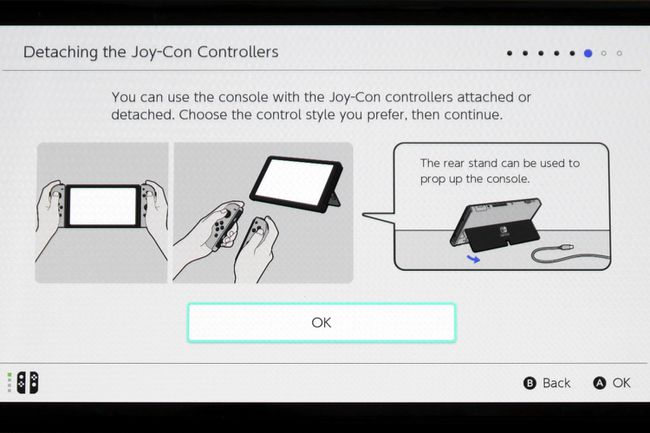
-
Kullanıcı Ekle ekranı görünecektir. Musluk Sonraki.
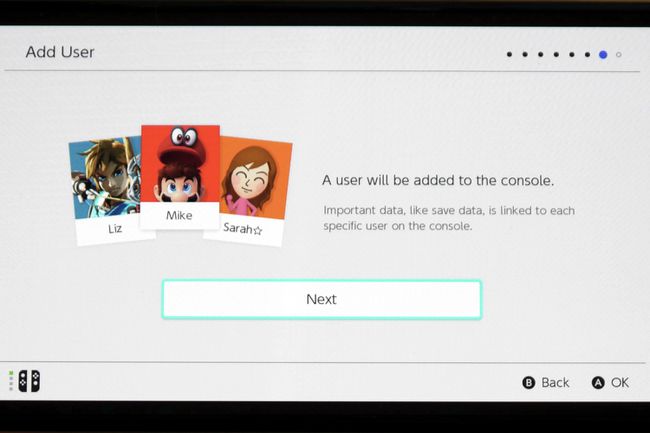
-
Yeni bir kullanıcı oluşturma veya başka bir Switch konsolundan kullanıcı verilerini içe aktarma seçeneğiniz vardır. Bu kılavuz, yeni bir kullanıcı oluşturduğunuzu varsayar, bu nedenle Yeni kullanıcı oluştur.
Kayıt verilerini daha sonra içe aktarabilirsiniz. Sistem ayarları Menü. Rehberimiz Konsollar arasında veri kaydetme geçişi aktarma başka bir Switch'ten önemli verileri seçerseniz yardımcı olabilir.
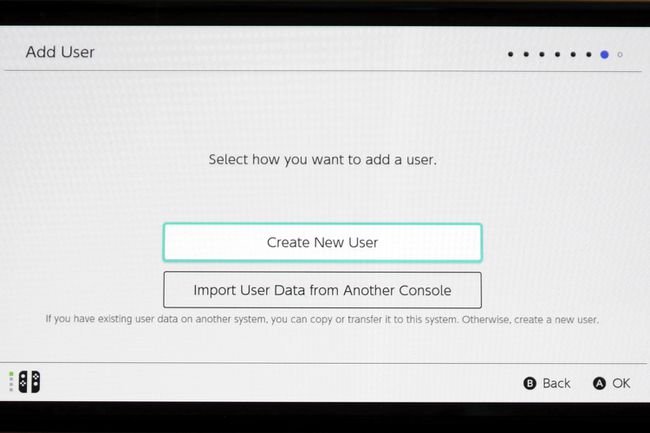
-
Bir sonraki ekran bir kullanıcı simgesi seçmenize izin verecektir. En çok beğendiğinizi seçin ve ardından Tamam.
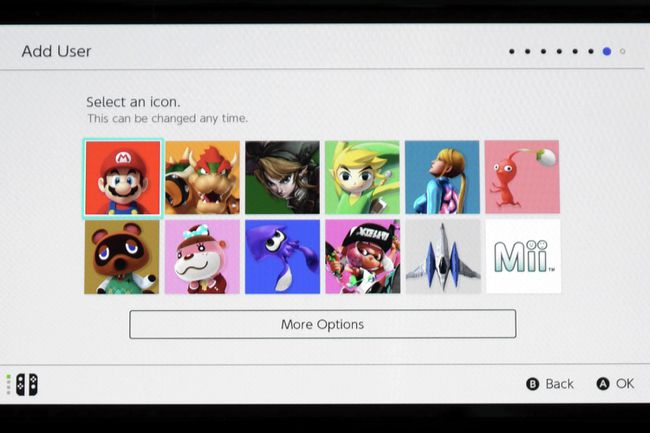
-
Sizden bir kullanıcı adı istenecektir. Tercih ettiğiniz adı girin ve seçin Tamam.
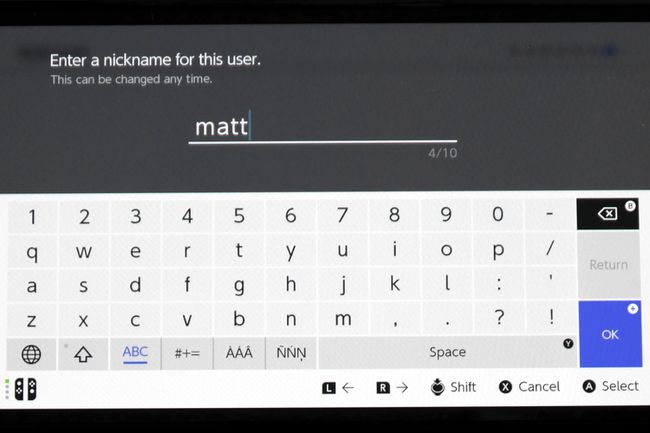
-
Bir onay ekranı size simgeyi ve kullanıcı adını gösterecektir. Musluk Tamam devam etmek.
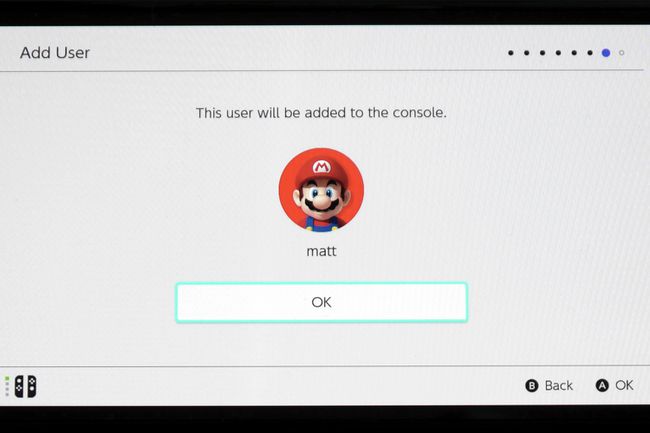
-
Bir sonraki ekran, bir Nintendo hesabına bağlanıp bağlanmayacağınızı soracaktır. Seçme Bir Nintendo Hesabını Bağlayın kullanıcı bilgilerinizi eklemek için veya öğesine dokunun. Daha sonra geçmek.
Daha sonra bir Nintendo Ağ Kimliği ekleyebilirsiniz. Sistem ayarları Menü.
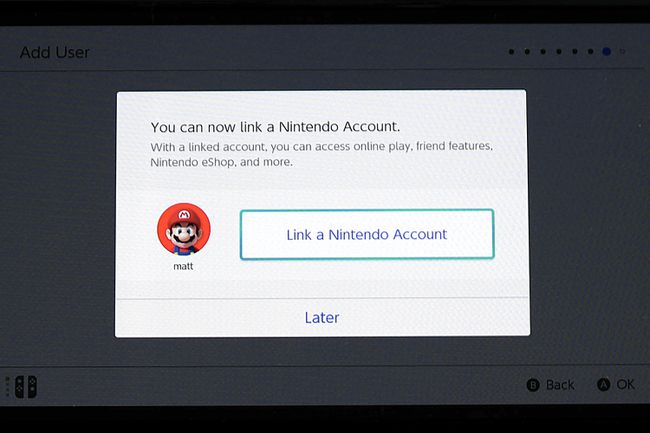
-
Artık isterseniz daha fazla kullanıcı ekleyebilirsiniz. Bu kılavuzun 12'den 15'e kadar olan adımlarını tekrarlamak için Başka Bir Kullanıcı Ekle'ye dokunun. Aksi takdirde, seçin Atlamak.
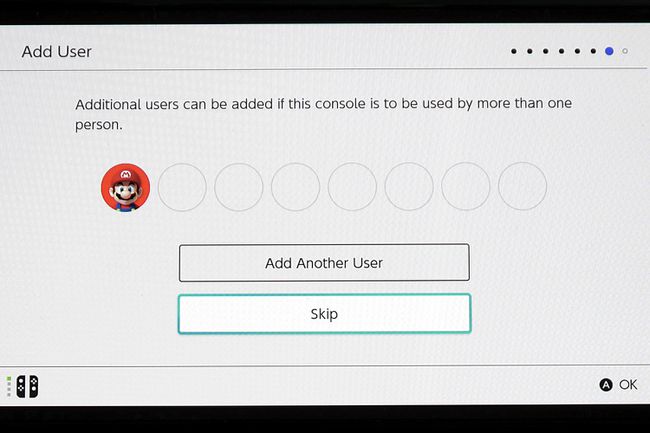
-
Nintendo'nun Switch Online hizmeti için bir reklam görünecektir.
Switch Online hizmeti, diğer özelliklerin yanı sıra buluta kaydetme desteği ve NES ve SNES oyunlarından oluşan bir kitaplığa erişim ekler. Hizmet, yıllık abonelik ücreti alır.
Kaydolmak istiyorsanız bunu seçin. Aksi takdirde, öğesine dokunun. Sonraki devam etmek.
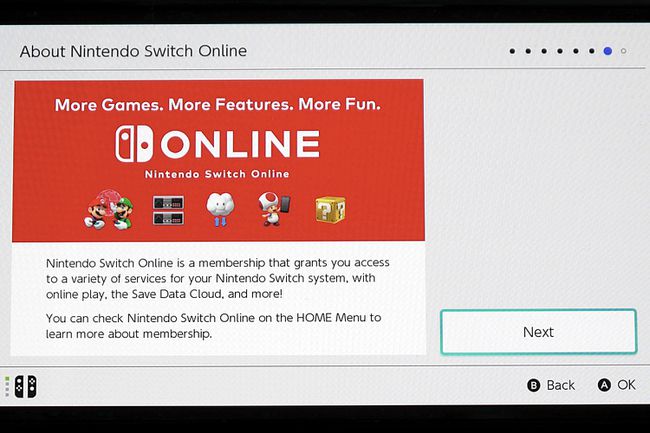
-
Sonraki ekran, Ebeveyn Kontrolü özelliklerini ayarlamanıza izin verecektir. Seçme Ebeveyn Denetimlerini Yapılandırın eklemek için veya öğesine dokunun. Atlamak Kuruluma devam etmek için
Ebeveyn Denetimlerini daha sonra Sistem ayarları Menü.
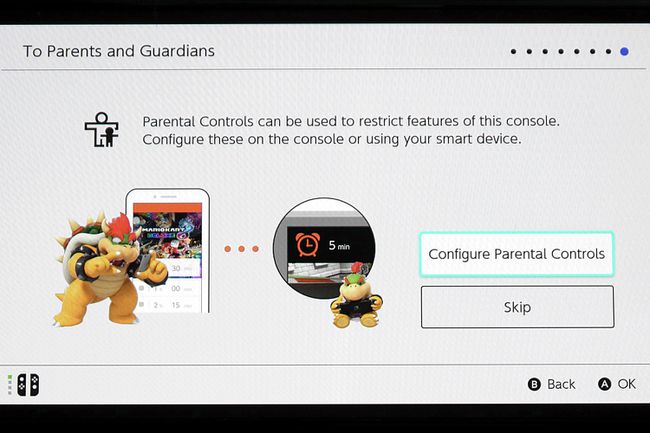
Bu kadar! basın Ev Ana Sayfa'yı açmak ve kurulumdan çıkmak için Joy-Con'daki düğmesine basın.
Sonlandırma Anahtarı OLED Kurulumu
Bu kılavuzdaki TV kurma veya ebeveyn denetimleri ekleme gibi birkaç adım isteğe bağlıdır. Ayarları yaptıktan sonra bu seçeneklere dönebilirsiniz. Sistem ayarları Menü.
SSS
-
OLED Nintendo Switch buna değer mi?
Çoğunlukla Switch'iniz bir TV'ye takılıyken oynuyorsanız, Switch OLED, yükseltmeye değmez. Orijinal modele kıyasla Switch OLED daha iyi bir ekrana, daha iyi hoparlörlere ve daha iyi bir kickstand'a sahip. Aksi takdirde, orijinal modelle aynıdır.
-
Switch'imi OLED TV'me nasıl bağlarım?
NS Nintendo Switch'inizi TV'nize bağlayın, HDMI bağlantı noktasını bulmak için Nintendo Switch yuvasının arka kapağını açın ve HDMI kablosunun bir ucunu takın. Kablonun diğer ucunu TV'nizin HDMI bağlantı noktasına takın, ardından her iki cihazı da açın.
-
Nintendo Switch OLED 4K'yı destekliyor mu?
Hayır. Switch OLED, video çıkışını 1080p çözünürlük, tıpkı orijinal model gibi.
